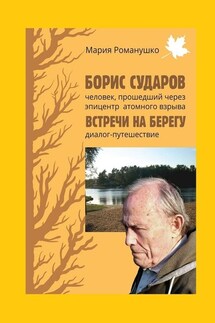Photoshop для начинающих - страница 8
Глава 2
Выделение объектов и работа со слоями
Для того чтобы сделать что-нибудь с отдельным участком фотографии, например, с каким-нибудь предметом, который на ней запечатлен, соответствующий участок снимка нужно выделить. То есть – сообщить программе о том, с каким именно фрагментом фото мы собираемся работать. Выделение – очень важный этап обработки многих фотоснимков. Не менее важна и работа со слоями. Механизм слоев позволяет работать со сложными изображениями, состоящими из множества частей. Освоить работу со слоями довольно просто, а однажды поняв их устройство, вы постоянно будете пользоваться ими, редактируя снимки.
Выделение объектов
Для выделения участков фотографии пользуются так называемыми инструментами выделения. Хотя выделять объекты можно не только с их помощью, но ими для решения этой задачи пользуются весьма часто. Пожалуй, самый простой инструмент – это Прямоугольная область. Его кнопка находится в верхней части панели инструментов. При этом в одной группе с ним есть еще один часто используемый инструмент – Овальная область, и пара инструментов, которые применяются достаточно редко – Область (горизонтальная строка) и Область (вертикальная строка). Два последних инструмента обычно используют для коррекции специфических проблем, которые иногда возникают на отсканированных фотоснимках. Такие проблемы выражаются в пропуске при сканировании вертикальных или горизонтальных групп пикселей.
Основы работы с выделением: инструмент Прямоугольная область
Инструмент Прямоугольная область, как можно судить из его названия, служит для выделения прямоугольных фрагментов фотоснимка.
На рис. 2.1. вы можете видеть снимок, на котором с помощью этого инструмента выделен прямоугольный фрагмент, а так же – открытый набор инструментов, среди которых есть и Прямоугольная область.
Рис. 2.1. Выделенная область фотографии
Выделенную часть фотографии можно по-особенному обработать, скопировать или вырезать на новый слой, перенести на другую фотографию. Из нескольких фрагментов разных фотоснимков можно собрать коллаж. На самом деле, выделение объектов – это прием, которым постоянно пользуются те, кто работает в Photoshop.
Для того чтобы почувствовать сейчас, как работает выделение, выполните команду меню Фильтр > Стилизация > Тиснение. Вместо указанного можно применить другой фильтр. Главное сейчас – увидеть, что фильтр воздействует на изображение только в пределах выделения. Фильтры используются для обработки изображений. Понаблюдайте за тем, что происходит с выделенной частью фотографии. Она изменилась – в соответствии с применением фильтра, а остальная часть фотоснимка осталась неизменной (рис. 2.2.).
Рис. 2.2. К выделенной области фотографии применен фильтр Тиснение
Не применяя фильтр к фотографии, нажмем в его окне Отмена и продолжим знакомство с выделением.
Для начала разберемся с одним традиционным вопросом. Он заключается в снятии выделения. Для того, чтобы это сделать, можно выполнить команду меню Выделение > Отменить выделение. Обратите внимание на то, что напротив команд в меню обычно указаны сочетания клавиш, которые позволяют быстро вызывать эти команды. Специально заучивать эти команды не стоит – их слишком много и заранее неизвестно, какими вы будете пользоваться чаще всего. Однако полезно выписывать клавиатурные сокращения для тех команд, которыми вы пользуетесь достаточно часто – так со временем вы ускорите работу, пользуясь клавиатурой для вызова команд.